Jak smazat textové zprávy a iMessages v systému iOS

Ať už je máte v aplikaci iMessage nebo SMS, někdy je třeba odebrat zprávy z historie zpráv zařízení iOS. Možná vymažete staré nepořádek nebo možná budete muset odstranit zprávy s citlivějšími informacemi. Bez ohledu na důvod, můžete odstranit konkrétní zprávy z konverzací nebo odstranit celé konverzace najednou (a můžete také nastavit automatické vypršení platnosti zpráv). Zde je postup, jak to udělat.
Odstranit konkrétní zprávu z konverzace
Za prvé se podíváme na odstranění konkrétních zpráv z konverzace. V aplikaci Zprávy klepněte na konverzaci a otevřete ji.
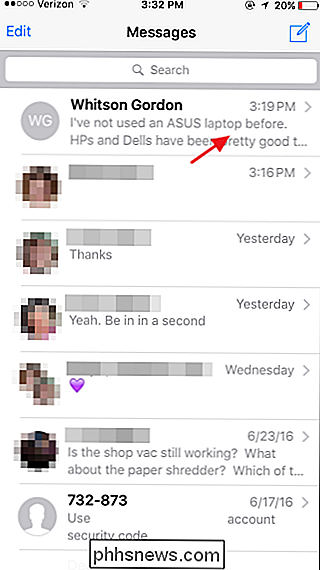
V rozhovoru klepněte a podržte libovolnou zprávu.
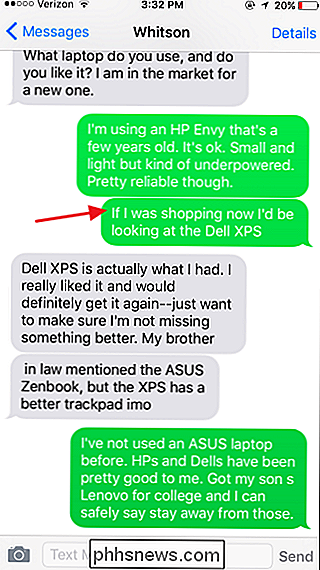
V zobrazeném okně klepněte na "Více". bubliny, které můžete použít k výběru jedné nebo více zpráv v podprocesu. Když máte vybrané zprávy, které chcete smazat, klepněte na ikonu koše v levém dolním rohu.
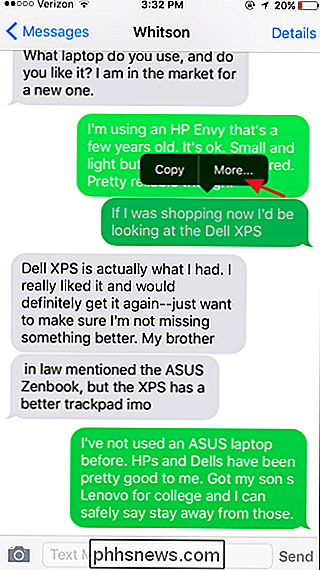
Mějte na paměti, že iOS vás nepožádá o potvrzení vaší volby, proto se ujistěte, že jste vybrali správné zprávy předtím, než dojde k odstranění.
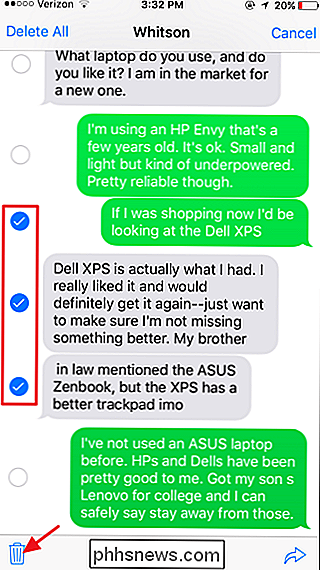
Odstranění celé konverze
Můžete také smazat celou konverzaci najednou. V hlavním zobrazení zpráv stačí posunout konverzaci doleva a zobrazit tlačítko Odstranit. Klepnutím na tlačítko vymažete celou konverzaci.
Opět neexistuje žádné potvrzení, takže buďte opatrní při výběru.
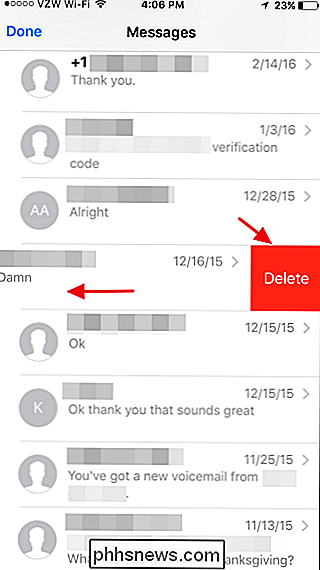
Smazání více konverzí najednou
A nakonec můžete smazat více konverzací najednou. Na hlavní obrazovce zpráv klepněte na tlačítko Upravit.
Klepnutím na tlačítko Upravit se zobrazí bubliny výběru, které můžete použít k výběru tolik konverzí, kolik chcete. Když jste vybrali konverzace, které chcete smazat, klepněte na tlačítko "Smazat" vpravo dole. A opět není žádné další potvrzení. Smazání se děje hned.
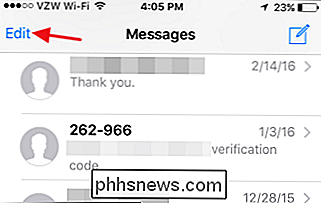
A to je všechno. Je to docela jednoduché, i když možnost pro smazání konkrétních zpráv z konverzace je poněkud pohřben pod jinými možnostmi. Ale přinejmenším je tu možnost. Nyní můžete tyto staré zprávy odstranit, abyste ušetřili malý prostor, zajistili trochu soukromí nebo je dostali mimo svou cestu.
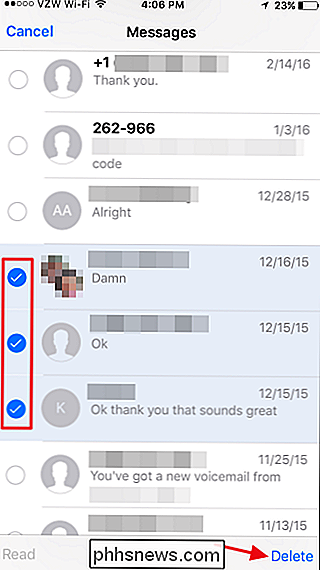

Proč šetřiče obrazovky již nejsou potřebné
ŠEtřiče obrazovky jsou řešením z předchozí technologie. I přes své jméno šetřiče obrazovky už "nešetří" nic - vše, co dělají, je plýtvání elektřinou. Šetřiče obrazovky nejsou potřeba na moderních plochých LCD displejích. Když počítač automaticky vypne displej, je to nový "spořič obrazovky" - šetří energii, snižuje náklady na elektřinu a prodlužuje životnost baterie.

Vaše šifrování WPA2 Wi-Fi může být vyloučeno Offline: Zde je návod, jak
Pokud jde o zabezpečení vaší sítě Wi-Fi, vždy doporučujeme šifrování WPA2-PSK. Je to jediný skutečně účinný způsob, jak omezit přístup k domácí síti Wi-Fi. Ale šifrování WPA2 může být také popraskané - je to tak. Jako obvykle to není návod k popraskání šifrování WPA2 někdo. Je to vysvětlení toho, jak by mohlo být vaše šifrování popraskané a co můžete udělat, abyste se lépe chránili.



